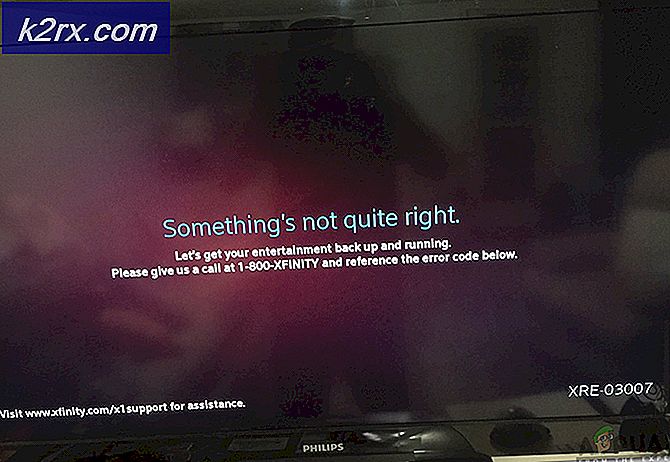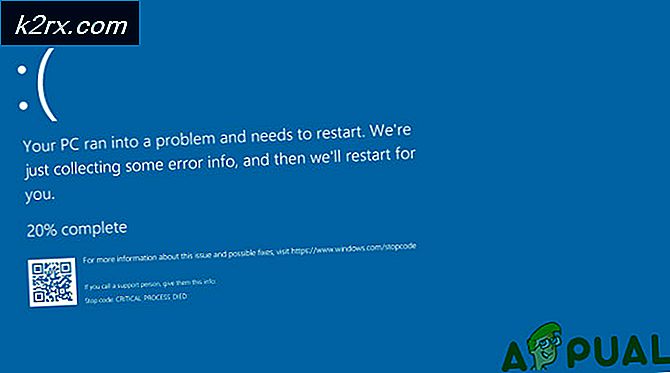Slik konverterer du Word til PDF
PDF-filer (Portable Document Format) er nyttige når det gjelder deling, visning og lesing av et dokument. Alt som har skriving og bilder kan konverteres til en PDF-fil. PDF-filer er viktige fordi de tillater folk å lese, dele og skrive ut dokumenter på alle typer datamaskiner. Også PDF-filer er standarden i disse dager. Enten du søker på et høyskole eller du sender et dokument til sjefen din, sender en PDF-fil vanligvis standard og formell måte. På den annen side, vil deling av en Word-fil la mottakeren redigere filen og / eller endre hele formatet på dokumentet.
I de fleste tilfeller vil du ha en PDF-versjon av dokumentet ditt. Så, her er noen metoder som hjelper deg med å konvertere ditt orddokument til en PDF-fil.
Metode 1: Direkte fra Ordet
Microsoft Word har allerede en innebygd funksjon som lar deg lagre dokumentet som en PDF-fil. Dette er ganske raskt, og fungerer akkurat som å lagre vanlig ordfil
- Åpne ordfilen du vil lagre som PDF
- Klikk på Fil
- Velg Lagre som . For Microsoft Word 2013 og senere brukere må du velge Denne datamaskinen etter å ha valgt Lagre som
- Nå vil du se boksen Lagre fil. Velg PDF fra rullegardinmenyen i Lagre filtype- delen
- Naviger til stedet der du vil lagre filen, gi filen et navn og klikk Lagre
Metode 2: Bruke en Online Converter
Dette er også en veldig enkel metode som krever bare et par minutter å konvertere filen til en PDF-fil. Denne metoden krever imidlertid at du har en Internett-tilkobling.
PRO TIPS: Hvis problemet er med datamaskinen eller en bærbar PC / notatbok, bør du prøve å bruke Reimage Plus-programvaren som kan skanne arkiver og erstatte skadede og manglende filer. Dette fungerer i de fleste tilfeller der problemet er oppstått på grunn av systemkorrupsjon. Du kan laste ned Reimage Plus ved å klikke herDu kan bare søke etter et Word (eller din filtype hvis det er noe annet) til PDF-omformer på Google. Du vil se mange elektroniske omformere som konverterer filen til en PDF-fil. Du kan bruke noen av dem. Alt du trenger å gjøre er å laste opp Word-filen på nettstedet, og trykk deretter på konverter. Online-omformeren tar litt tid og gir deg en nedlastbar PDF-versjon av filen din.
Merk: Det er mange gratis Word til PDF-omformere tilgjengelig på internett, og de er legitime. De fleste arbeider feilfritt og tar omtrent et minutt å konvertere. Så ikke bruk en omformer som ber om et kredittkort eller ikke er gratis.
Metode 3: Bruke Google Disk
Denne metoden er litt lang og kjedelig, men den fungerer. Hvis du av en eller annen grunn ikke vil, eller du ikke kan bruke metoden 1 eller 2, bør dette gjøre jobben.
- Åpne nettleseren din
- Logg deg på kontoen din
- Klikk på boksen (som rubix kube) øverst til høyre
- Velg Google Disk
- Klikk på Ny
- Velg Filopplasting
- Velg filen du vil konvertere til PDF, og klikk Åpne
- Høyreklikk på den opplastede filen fra Google Disk (du burde kunne se den på stasjonen din hvis den ble lastet opp), velg Åpne med og velg Google Dokumenter
- Når filen er åpen, velger du Fil deretter Last ned som og velg PDF-dokument (.pdf)
- Den laster automatisk ned filen i nedlastingsmappen din (eller en annen mappe hvis du har valgt den som en standardmappe for nedlasting).
Nå bør du ha en PDF-versjon av den opprinnelige filen.
PRO TIPS: Hvis problemet er med datamaskinen eller en bærbar PC / notatbok, bør du prøve å bruke Reimage Plus-programvaren som kan skanne arkiver og erstatte skadede og manglende filer. Dette fungerer i de fleste tilfeller der problemet er oppstått på grunn av systemkorrupsjon. Du kan laste ned Reimage Plus ved å klikke her